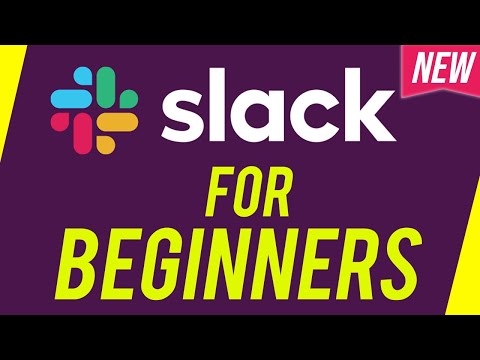ეს wikiHow გასწავლით თუ როგორ გამოიყენოთ VLC თქვენს Android– ზე ვიდეოების დასაკრავად ეკრანზე მათი ნახვის გარეშე.
ნაბიჯები
2 ნაწილი 1: VLC– ის დაყენება

ნაბიჯი 1. გახსენით Play Store
ეს არის ფერადი სამკუთხედი თეთრ ფონზე, წარწერით "Play Store". თქვენ უნდა ნახოთ იგი თქვენს მთავარ ეკრანზე ან აპლიკაციის უჯრაში.

ნაბიჯი 2. მოძებნეთ vlc
მას შემდეგ რაც აკრიფებთ მას საძიებო ველში ეკრანის ზედა ნაწილში, ნახავთ ძიების შედეგების ჩამონათვალს.

ნაბიჯი 3. ძიების შედეგებში შეეხეთ VLC Android- ს
ეს ხსნის VLC– ს მთავარ გვერდს.

ნაბიჯი 4. შეეხეთ ინსტალაციას
გამოჩნდება ამომხტარი ფანჯარა.

ნაბიჯი 5. შეეხეთ ACCEPT
პროგრამა ახლა დაინსტალირდება თქვენს Android- ზე. როდესაც ინსტალაცია დასრულდება, თქვენ გექნებათ ხატი VLC თქვენს მთავარ ეკრანზე (და აპლიკაციის უჯრაში).
მე -2 ნაწილი 2: ვიდეოს დაკვრა

ნაბიჯი 1. გახსენით VLC
ეს არის ნარინჯისფერი მოძრაობის კონუსის ხატი ორი თეთრი ზოლით. თქვენ ნახავთ მას პროგრამის უჯრაში ან თქვენს მთავარ ეკრანზე.

ნაბიჯი 2. შეეხეთ
ის ეკრანის ზედა მარცხენა კუთხეშია.

ნაბიჯი 3. შეეხეთ პარამეტრებს

ნაბიჯი 4. მონიშნეთ ყუთი შემდეგი „ვიდეოების დაკვრა ფონზე
”ამის გაკეთება შეგიძლიათ ყუთზე დაჭერით.

ნაბიჯი 5. შეეხეთ უკან ღილაკს

ნაბიჯი 6. შეეხეთ
ის ეკრანის ზედა მარცხენა კუთხეშია.

ნაბიჯი 7. შეეხეთ ვიდეოს
ახლა აპლიკაცია მოიძიებს და აჩვენებს ყველა ვიდეოს თქვენს მოწყობილობაზე და/ან SD ბარათზე.

ნაბიჯი 8. შეეხეთ ვიდეოს, რომლის დაკვრა გსურთ
ვიდეოს დაკვრა დაიწყება.
თუ თქვენ პირველად თამაშობთ ვიდეოს VLC– ში, გამოჩნდება დახმარების ეკრანი, რომელიც განმარტავს, თუ როგორ გამოიყენოთ ღილაკები აპლიკაციაში. გადახედეთ ეკრანს და შემდეგ შეეხეთ გასაგებია, უარი თქვით.

ნაბიჯი 9. დააჭირეთ თქვენი Android ეკრანის ჩართვის/გამორთვის ღილაკს
ეს ჩვეულებრივ დენის ღილაკია მოწყობილობის თავზე ან გვერდზე. ეკრანი შავდება, მაგრამ ვიდეო განაგრძობს დაკვრას. თქვენ შეძლებთ აუდიოს მოსმენას, მაგრამ სურათის დანახვას.
ტელეფონის განბლოკვისას თქვენ კვლავ შეძლებთ ვიდეოს ნახვას
საზოგადოების კითხვა -პასუხი
ძიების დამატება ახალი კითხვის დასმა შეკითხვა 200 სიმბოლო დარჩა ჩართეთ თქვენი ელ.ფოსტის მისამართი შეტყობინების მისაღებად ამ კითხვაზე პასუხის გაცემისას. წარდგენა